포토샵 인물과 배경을 자연스럽게 합성하는 방법

인물 사진을 새로운 풍경 사진에 합성을 할 경우 색상과 분위기가 맞지 않아서 인물이 뜨는 사진이 되는 경우가 있습니다. 이런 경우 몇 가지 필터를 적용시켜 주면 인물과 배경이 자연스럽게 어울리게 합성이 가능합니다. 합성은 색감 맞추는 것도 중요하지만 그림자와 반사광이 리얼해야 제대로 된 결과물이 나오게 됩니다. 그리고 정성을 들인만큼 더욱 자연스러운 합성이 가능하죠. 그래서 오늘 포토샵 강좌는 인물과 배경을 자연스럽게 합성하는 방법에 대해서 알아보도록 하겠습니다. 포토샵 CC 2015로 작업하였습니다.

먼저 배경 사진과 인물 사진을 하나씩 준비해 줍니다. 사진은 무료 이미지 사이트인 픽사베이에서 가져왔습니다.
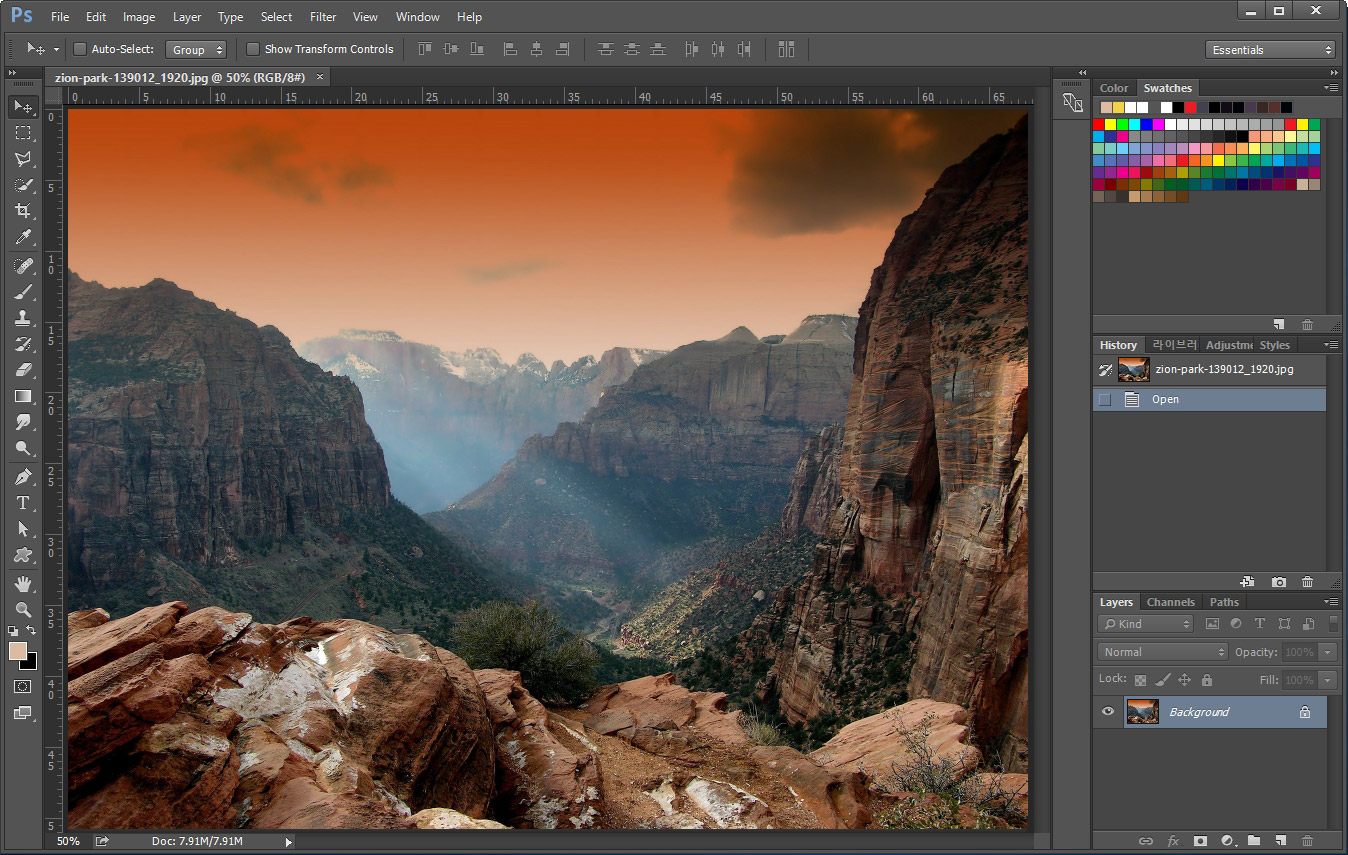
배경이 될 사진을 포토샵으로 열어줍니다. 멋진 석양 풍경 사진입니다.
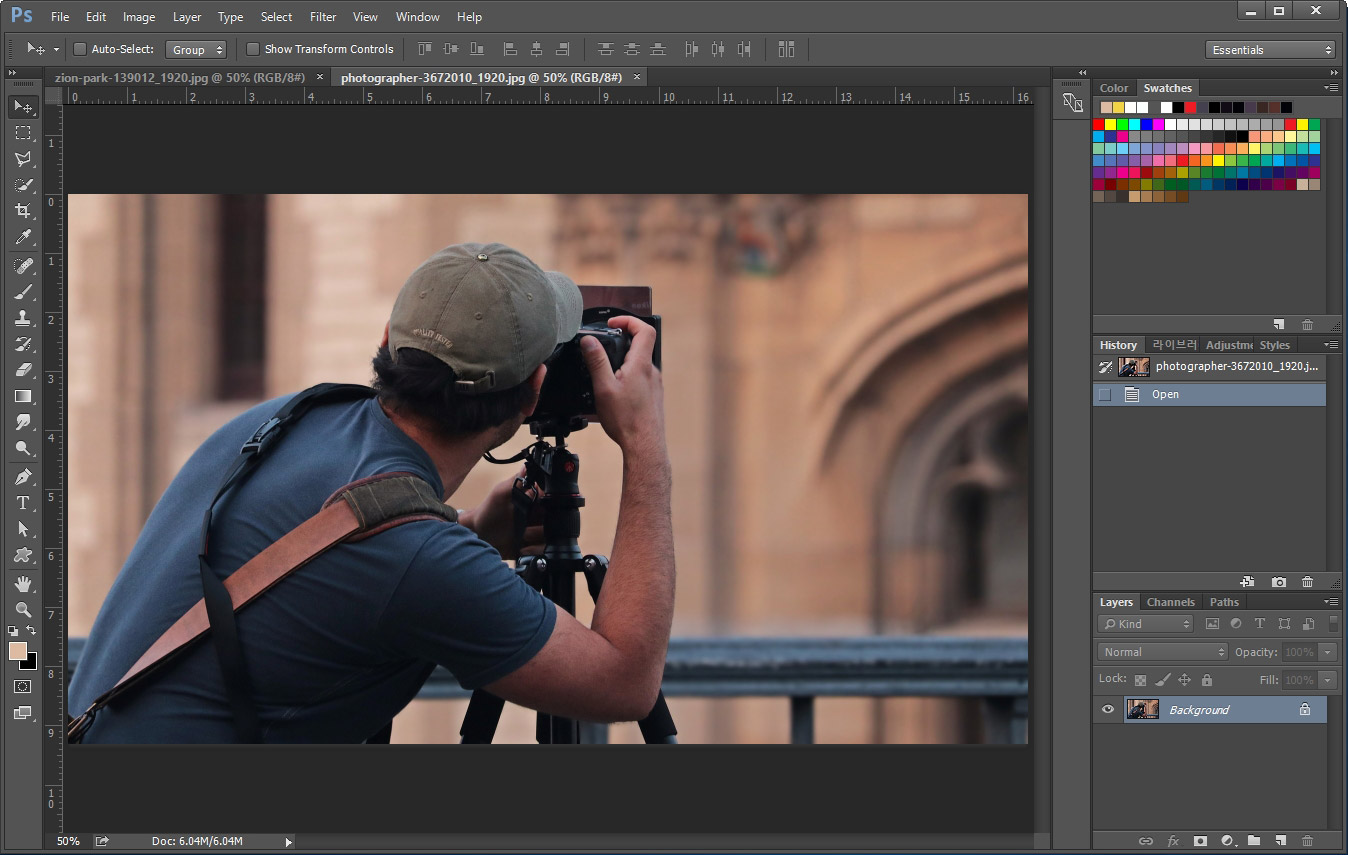
합성할 인물 사진도 따로 열어 줍니다. 풍경 사진과 인물 사진이 각각 탭(창)으로 열려 있습니다.
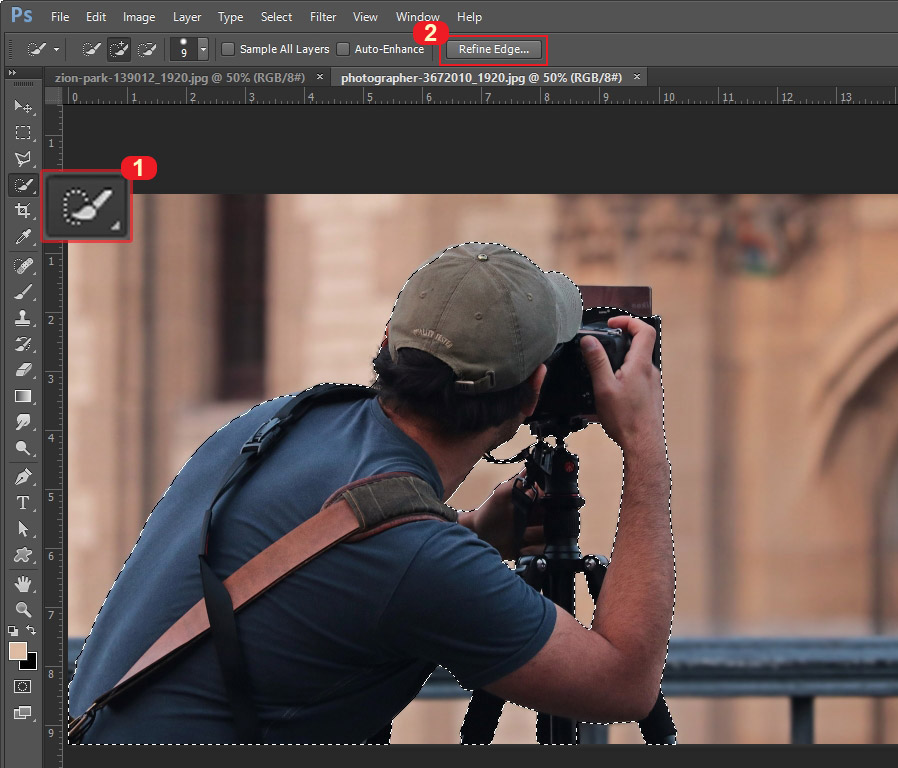
인물을 따로 따주기 위해 1번 Quick Selection Tool(빠른 선택 툴)을 클릭하고 인물을 문질러서 선택 영역을 지정해 줍니다. 그다음 화면 상단에 있는 Refine Edge(가장자리 다듬기)를 클릭합니다.
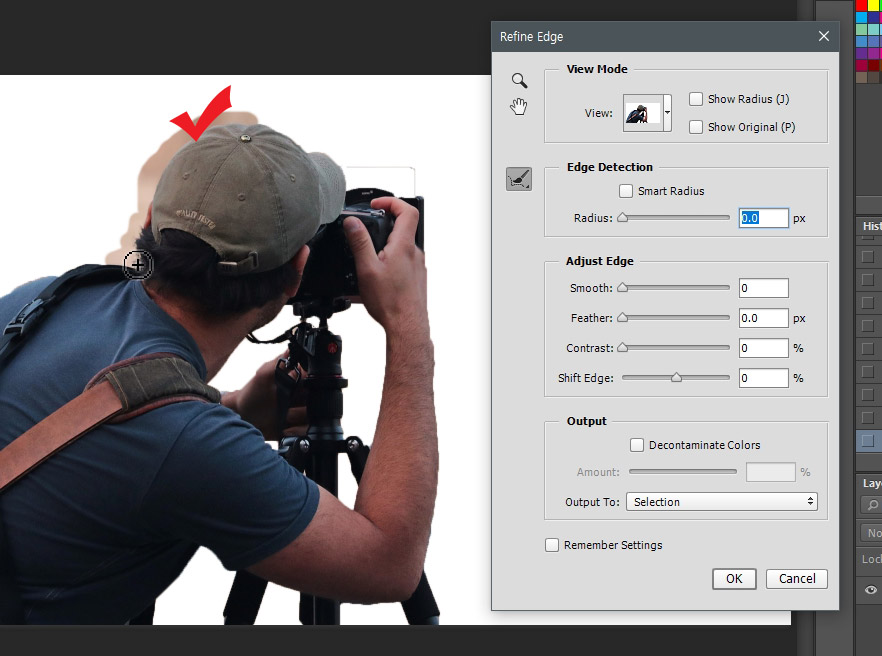
Refine Edge 창이 열리면 바로 마우스로 인물 테두리 주변을 문질러 주세요. 라인을 따라 붓질을 하면 알아서 선택 영역이 다듬어집니다. 인물과 배경이 색상 차이가 많이 날수록 정교하고 쉽게 누끼가 따집니다.
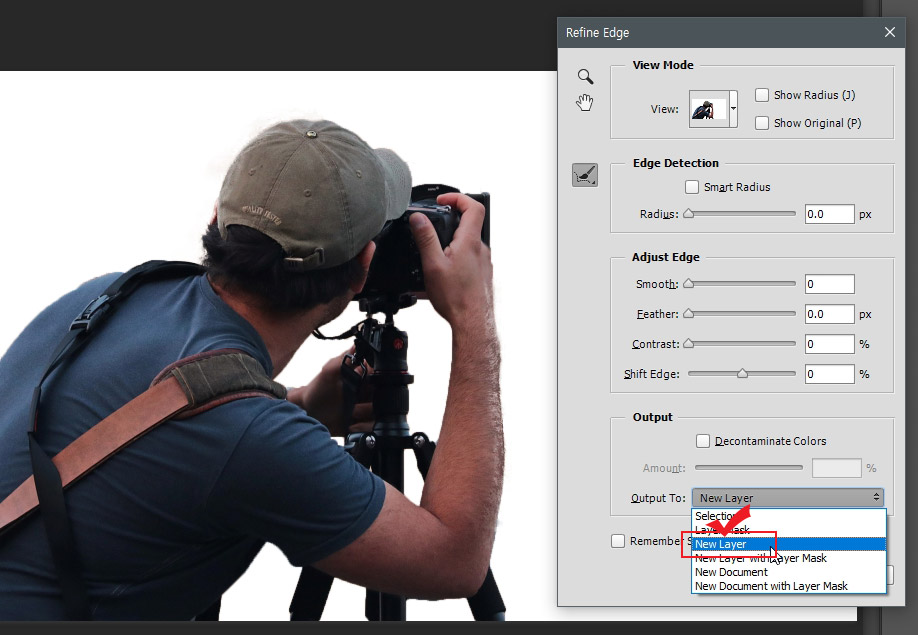
전부 다듬고 난 후에는 Output to에서 "New Layer"를 선택해서 내보내기를 해 줍니다.
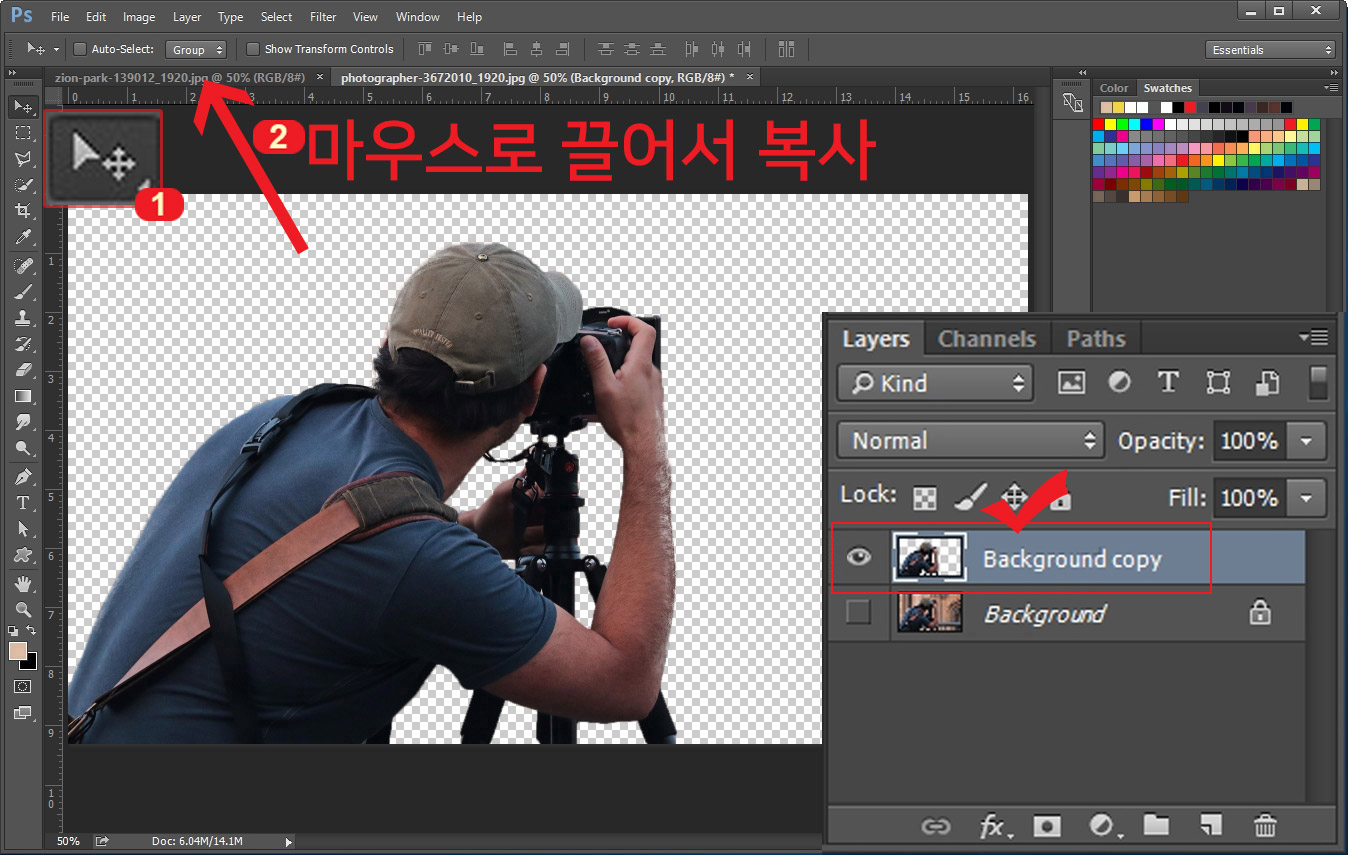
깔끔하게 누끼따진 인물 사진이 나왔습니다. 지우개 툴을 이용해서 마감이 덜 된 곳은 세심하게 지워주세요.
1번 Move Tool(이동툴)로 이미지를 끌어다가 배경 사진이 있는 탭(창)으로 끌어다 놓습니다.
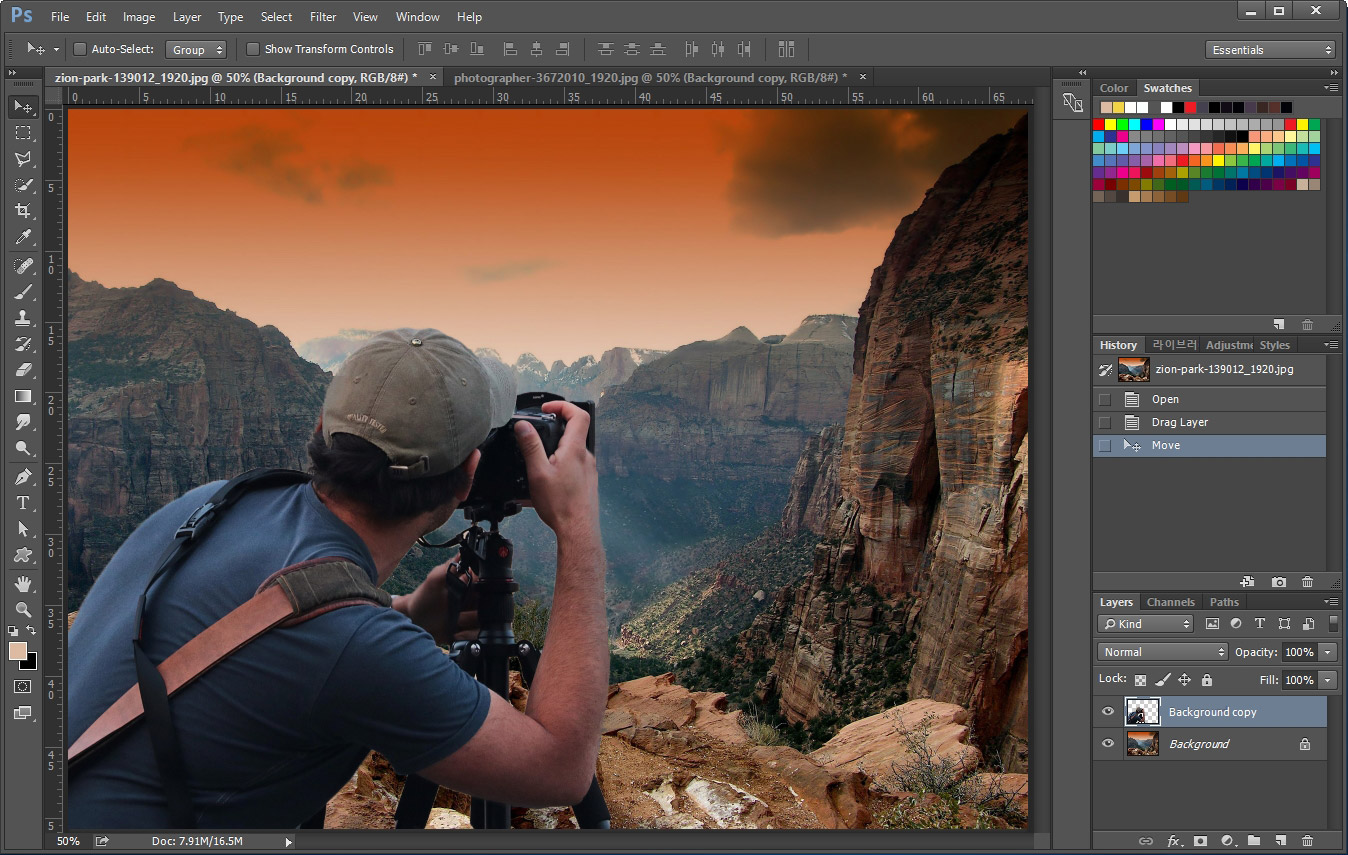
배경 사진에 인물 사진이 들어왔습니다. 단축키 Ctrl+T를 눌러 인물 사진의 크기를 적당히 조절해 주시고 위치도 맞춰 주세요.
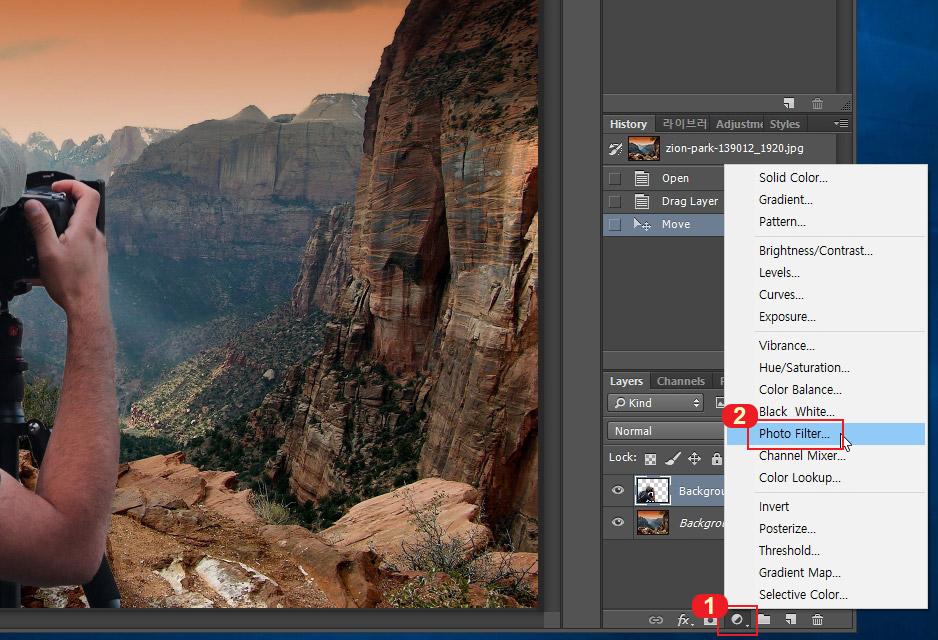
그다음 1번을 눌러 2번 Photo Filter를 실행시켜 줍니다.
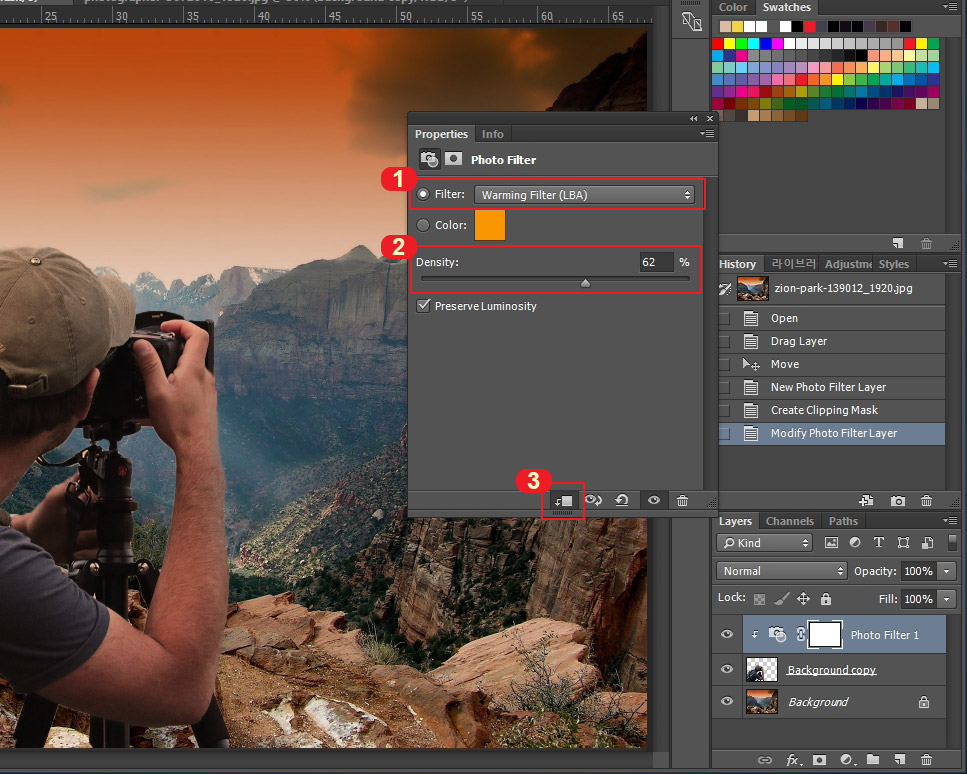
Photo Filter 속성 창이 열리면 1번 Filter에서 배경 사진과 비슷한 색상을 찾아 선택해 줍니다. 저는 배경 색상과 가장 흡사한 주황색 필터(Warming Filter LBA)를 선택했습니다.
그리고 Density의 값을 조절해서 인물 색상을 배경 색상과 비슷하게 맞춰 줍니다.
3번을 클릭하면 필터의 효과가 바로 아래에 있는 레이어에만 적용됩니다. 인물에만 필터 효과가 적용되어야 하기 때문에 꼭 클릭하시고 작업하세요.
참고로 속성창 오른쪽 위에 있는 x자 표시를 누르면 적용된 필터는 그대로 있고 창만 사라집니다. 적용한 필터를 지우시려면 필터 속성 창 오른쪽 밑에 있는 휴지통 버튼을 누르시면 됩니다.
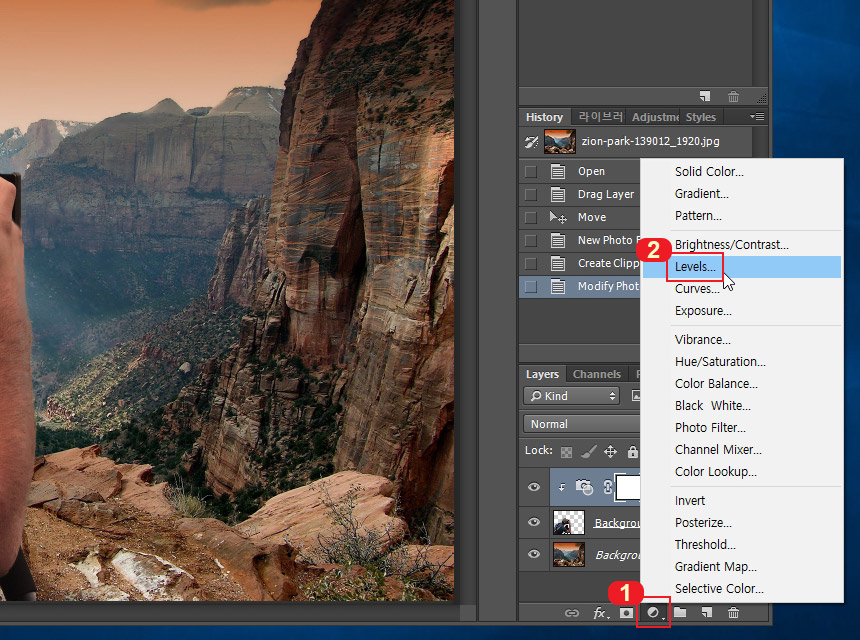
추가로 레벨 효과를 주기위해 1번을 클릭하고 2번 Levels를 실행시켜 줍니다.
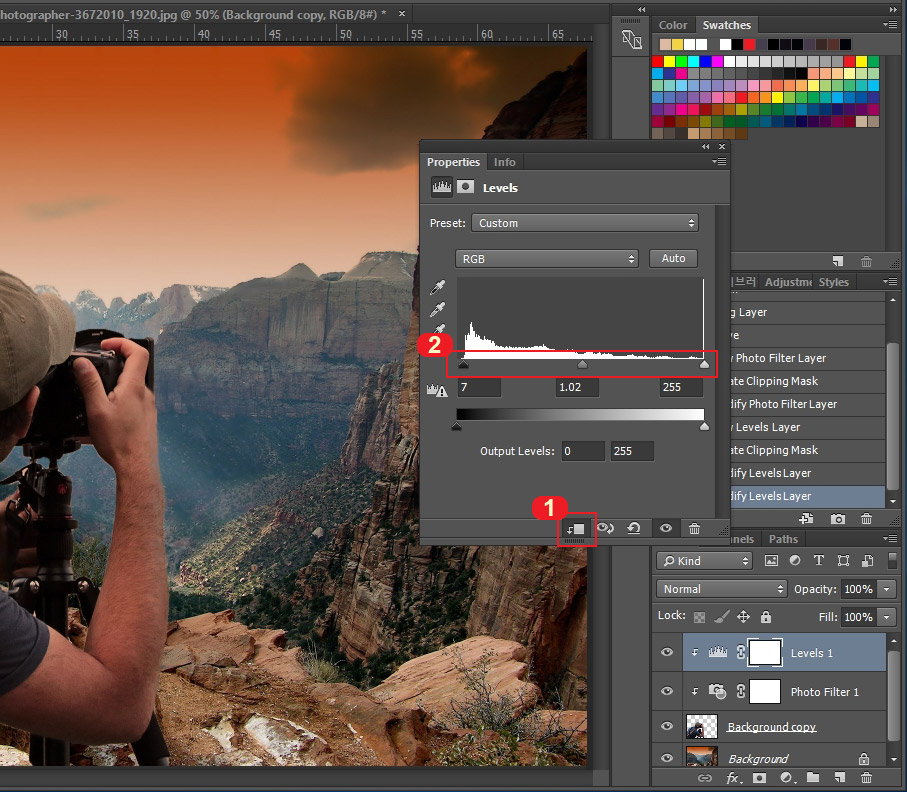
마찬가지로 1번을 눌러 바로 아래의 레이어에만 적용되게 해 주시고 2번 슬라이더를 조절해서 인물의 밝기를 배경과 맞춰 줍니다.
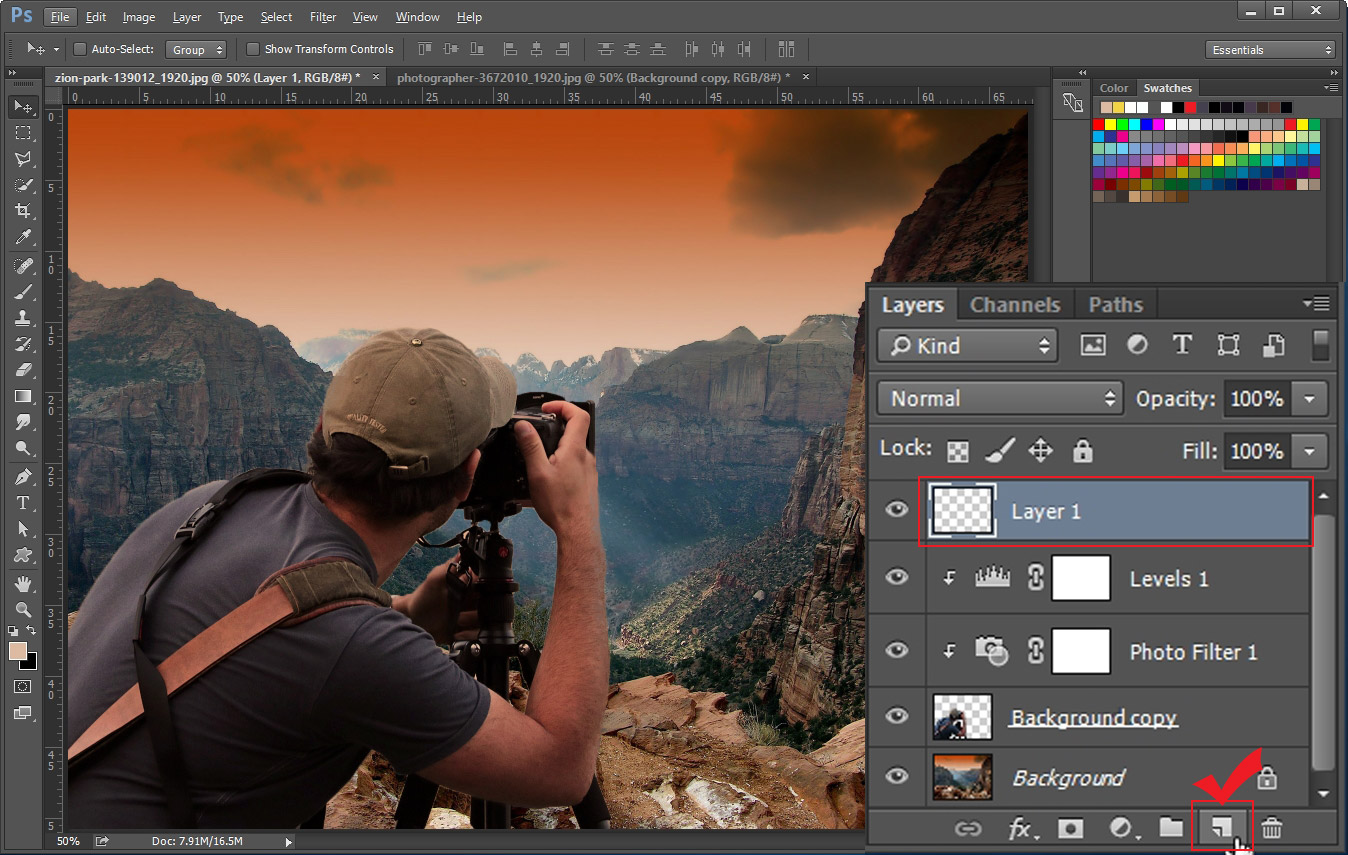
얼추 배경과 인물이 자연스럽게 되었습니다. 이제 레이어창 밑에 있는 접힌 네모 버튼을 눌러 새 레이어를 만들어 줍니다.
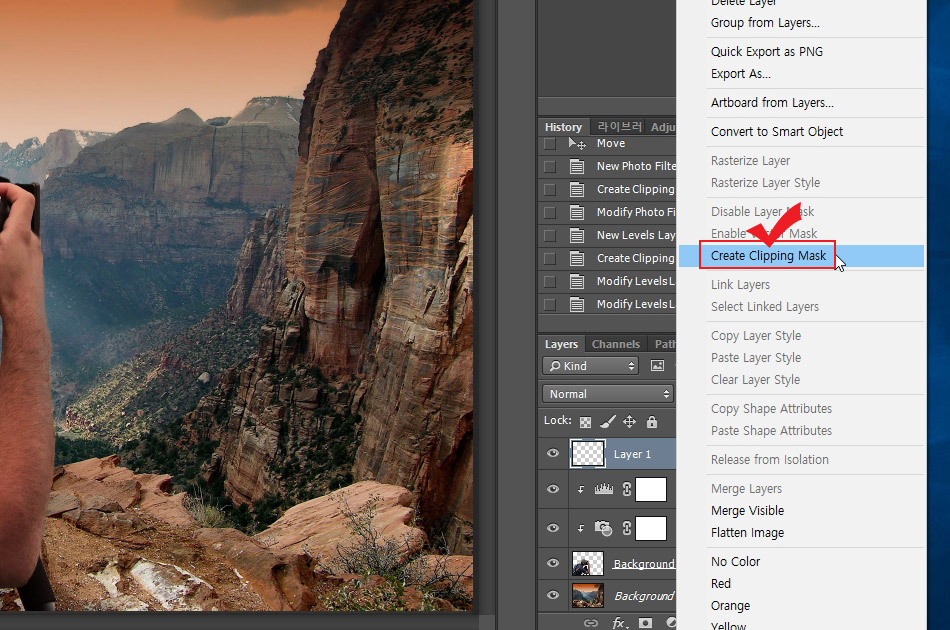
새로 만든 레이어 위에서 마우스 오른쪽 버튼을 눌러 "Creat Clipping Mask"를 실행시켜 줍니다. 그러면 레이어가 바로 아래에 있는 레이어의 이미지에 갇히게 됩니다.
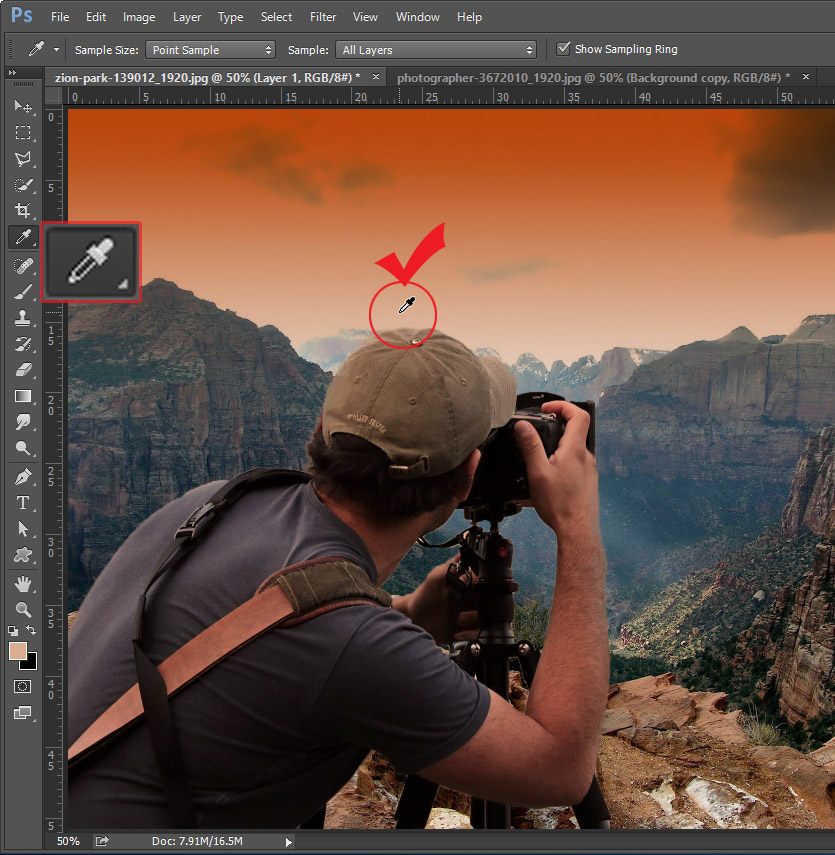
그리고 스포이드 툴을 선택하고 반사광으로 쓸 배경색을 클릭해 줍니다. 인물 가장자리에 쓸 반사광이기 때문에 석양 중 밝은 부분을 클릭했습니다.
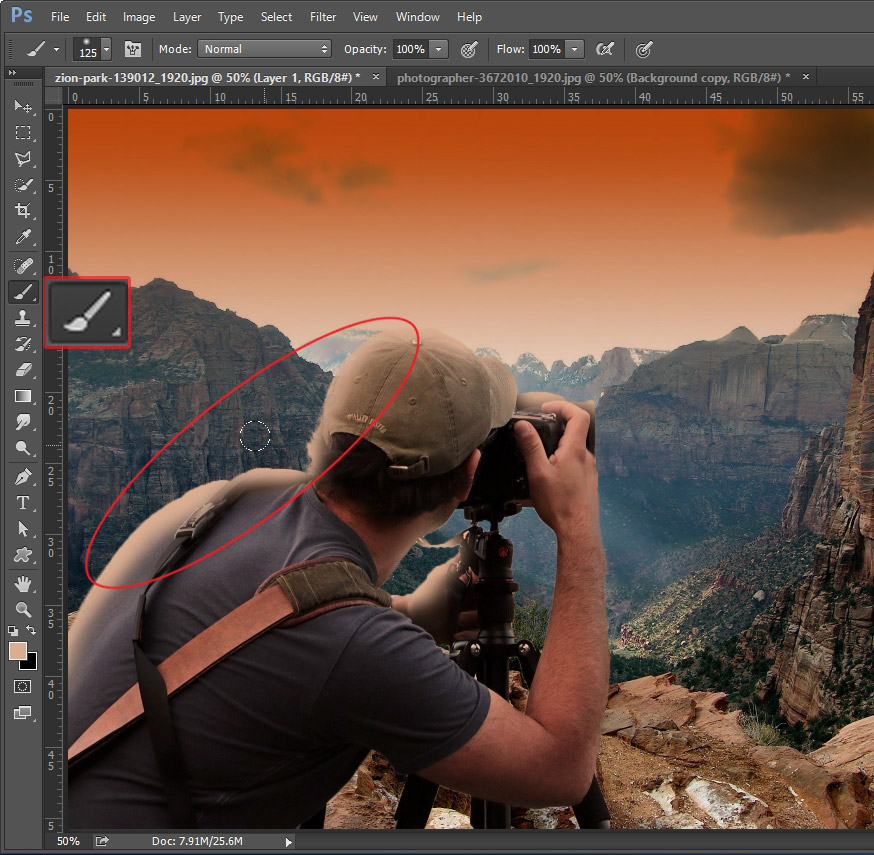
스포이드로 클릭한 색상을 브러쉬로 인물 위에 칠해 줍니다. 햇살이 옆에서 비치는 듯한 느낌으로 대충 칠해 주시면 됩니다.
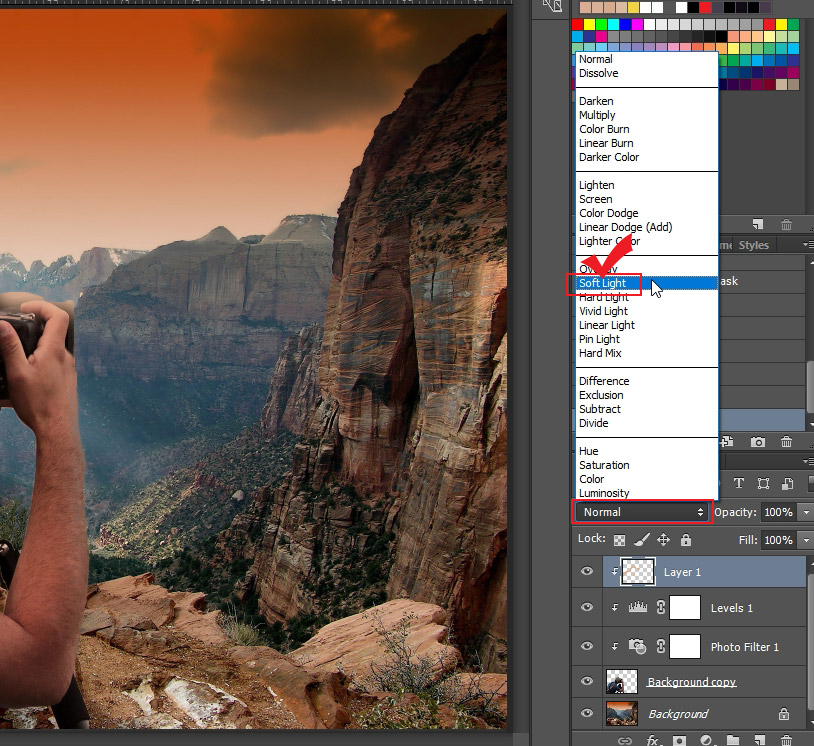
그다음 레이어의 속성을 Soft Light로 바꿔줍니다. 그러면 칠한 색상이 자연스럽게 반사광처럼 보이게 됩니다.

포토샵으로 배경과 인물을 자연스럽게 합성하는 방법에 대해 알아보았습니다. 배경과 인물의 색상과 구도에 맞춰서 다양하게 필터 효과를 주다 보면 감이 오실 것 같습니다.
▼함께 보면 좋은 글





댓글